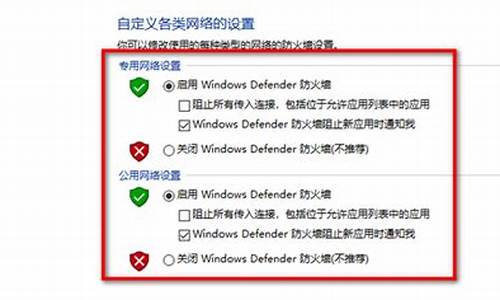您现在的位置是: 首页 > 软件应用 软件应用
bios设置u盘启动没反应_bios设置u盘启动后仍为硬盘启动怎么办
tamoadmin 2024-08-21 人已围观
简介1.u盘装系统bios设置好USB为第一启动项后按F10保存后电脑又开机怎么办一:安装Ghost版系统时,把磁盘的主引导记录MBR给弄坏了,需要重建MBR。二:确定bios内第一启动项是不是硬盘启动解决方法:一:重建主引导记录mbr:1、重新插入u盘进入pe,如果没有做u盘启动盘的可以使用小白一键重装系统工具制作u盘启动盘进pe,下面就以小白工具制作的u盘启动盘进行演示。2、插入u盘,入启动界面,
1.u盘装系统bios设置好USB为第一启动项后按F10保存后电脑又开机怎么办
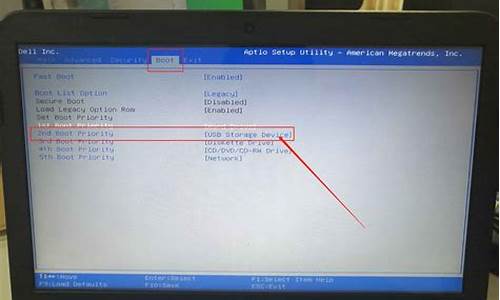
一:安装Ghost版系统时,把磁盘的主引导记录MBR给弄坏了,需要重建MBR。
二:确定bios内第一启动项是不是硬盘启动
解决方法:
一:重建主引导记录mbr:
1、重新插入u盘进入pe,如果没有做u盘启动盘的可以使用小白一键重装系统工具制作u盘启动盘进pe,下面就以小白工具制作的u盘启动盘进行演示。
2、插入u盘,入启动界面,在Boot Menu界面选择 USB字眼的启动选项,方向键上下选择按回车键确定。
3、出现的小白系统界面,我们选择第一项启动win10x64位PE,然后回车进去。
4、进入PE桌面后,在桌面,找到“DiskGenius分区工具”这一个软件,启动程序。
5、进入主程序的窗口后,在窗口菜单中,选择“硬盘”这一项。
6、在弹出的下拉菜单中,找到并选择“重建主引导记录(MBR)”这一项,点击。
7、弹出警示窗口,最后一步了,直接按“是”即可,几秒钟,就修复好了,退出程序,退出PE,重启电脑,就能进入系统了。
另外还不行的话,检查下bios里面第一启动项是不是硬盘。
二:bios设置硬盘启动(以联想thinkpad为例)
1、开机按启动热键f12,del,回车键等进入bios,可自行查询自己的电脑品牌启动热键。
2、进入了BIOS设置窗口,先找“Advanced BIOS(高级BIOS功能)选项”里面,双击,进入新的页面。(PS:此次电脑在设置里面,即:“startup”)
3、在新弹出的窗口里面,找到“Boot Devlice priorfty(启动装置顺序)”,双击它,进入新的页面。如果没有,就需要找到boot,回车键会出来新的窗口。(PS:这个电脑就是单击的boot)
4、在进入新的页面中,我们可以看到上方依次排列的“1、2、3”三项(有的BIOS为1st Boot Device;2nd Boot Device;3th Boot Device),分别代表着“第一项启动、第二项启动、第三项启动”。
5、将顺序依次设置为“硬盘-HDD;移动设备是USB;光驱是CDROM”。(PS:根据我们可以发现,这一台电脑的硬盘是hdd0,根据页面下方提示和左边的帮助修改即可。)
6、完成设置之后,F10保存,退出。
u盘装系统bios设置好USB为第一启动项后按F10保存后电脑又开机怎么办
方法如下:
开机是按DEL键进入BIOS,其他也有F2,F5,F12等等进入BIOS设置之后,仔细找到BOOT选项,每个BIOS都会有此选项,只不过个别的名称会稍有不同。
接着找到FIRST BOOT第一启动按回车进去,找到USB-HDD,或者USB-Hard Disk 或者Flash-Disk 再或者Portable Hard Disk 等按backspace旁边的加减号调改上下顺序或者控制Pgup pgdn来更改上下顺序。
把你的U盘选项那个提升至第一位,最后按F10保存自动重启,自然可以进入U盘PE系统来启动。
USB-HDD硬盘仿真模式,此模式兼容性很高,但对于一些只支持USB-ZIP模式的电脑则无法启动。HPUSBFW工具制作的U盘即用此启动模式。
USB-HDD+是USB-HDD的增强模式,兼容性高于USB-HDD模式,但对仅支持USB-ZIP的电脑无法启动。在DOS下启动后U盘盘符仍然显示为C:盘。
重启电脑,跳过U盘启动,可以考虑以下几种情况:
1、U盘启动的镜像有问题了,插其他电脑去试试,看有没有反应。
2、换个usb口插,最好是后面的usb口,前置USB口,有时候容易出现接触性不良好。
3、主板BIOS中,在“First Boot Device”里面没有U盘的“USB-HDD”、“USB-ZIP”之类的选项,选择“Hard Disk”就能U盘启动;
如果以上方法无效,那么可以直接进电脑开机,在系统里通过”OneKey“还原镜像文件进行装系统。